gVim是一款强大的编辑器,可以满足大部分语言的编程需要。尤其是其自带的模板定制功能对于Verilog来说非常受用。然而gVim有很多操作是不同于其他编辑器的,这让很多初学者望而却步,因此,本文将gVim的一些常用技巧列举了出来。
一、_vimrc中可能用到的设置
1.gVim的默认设置
安装和配置好gVim后,在Program Files (x86)Vim目录下有个“_vimrc”文件,双击选择gVim软件打开,这里可以对gVim进行一些默认设置,我的设置如下所示
1 "乱码设置 2 "----------------------------------------------------------------- 3 let &termencoding=&encoding 4 set fileencodings=utf-8,gbk,gb18030,gb2312,cp936,ucs-bom,latin1 5 6 "常用设置 7 "----------------------------------------------------------------- 8 set showmatch "高亮显示匹配的括号 9 set matchtime =2 "高亮括号的闪烁时间 10 set shiftwidth =4 "自动缩进符 11 set tabstop =4 "tab制表符 12 set softtabstop =4 "4个空格符视为tab符 13 set expandtab "tab符视为空格符 14 set smarttab "使用退格键时辨别tab 15 set number "行号显示 16 "set cursorline "突出显示当前行 17 set lbr "折行显示时不折断单词 18 set guifont=Consolas:h16 "Consolas字体和16字号 19 "set guifont=Courier_New:h16 "Courier_New字体和16字号 20 "set guifont=新宋体:h16:cGB2312 "新宋体,16字号,gb2312编码方式 21 set nobackup "不生成备份文件~ 22 set noswapfile "不生成交换文件.swp 23 "set lines=30 columns=100 "启动时窗口大小设置 24 au GUIEnter * simalt ~x "启动时窗口最大化 25 "set nowrap "不折行 26 "set guioptions+=b "添加水平滚动条 27 filetype indent on "载入相关缩进格式实现自动缩进
这些设置都写了注释,就不一一解释了。重点说一下乱码现象,什么情况会出现乱码?
①小伟用gVim编写.v文件里面有中文注释,文件被gVim默认保存为ANSI格式。之后小马用quartus ii打开此文件看到中文是乱码。
②小马很生气,于是用quartus ii在里面写了一句 I am angry 并保存,因为里面有中文(虽然是乱码)所以文件被quartus ii默认保存为UTF-8格式。之后小伟用gVim打开此文件看到所有中文都乱码了,全乱套了!
这是因为quartus ii默认的文件编码格式是ANSI,而当里面有中文时则保存为UTF-8。gVim默认情况下不管有没有中文都是ANSI。quartus ii无法识别ANSI格式下的中文,而gVim又无法识别UTF-8格式下的中文。能不能把gVim设置成和quartus ii一样,无中文时是ANSI格式有中文时是UTF-8格式呢?可以的,只要在“_vimrc”文件里添加了上述代码中3-4行语句,这样使得gVim编码和显示时都按utf-8,gbk,gb18030,gb2312,cp936,ucs-bom,latin1的顺序去探测,这样用gVim保存文件时和quartus ii编码方式完全一致,无中文时是ANSI格式,有中文时是UTF-8格式,而且查看文件时也不再显示乱码了。(看.v文件是什么编码格式保存的只要.v文件右键选择记事本打开,点另存为就能看到编码格式了。)网上很多别的教程说修改encoding=utf-8,可是这样一改菜单就乱码了,于是又加一些改变菜单乱码的语句,打开一看貌似好了。如果你这样做会发现两个问题:一是这种方式下中文的双引号 “ ” 是不正常显示的;二是这种方式下模板定制时不能出现汉字,否则调出模板时的汉字是乱码。所以还是按上面的方法来吧。
补充:
③问题解决后,小蔡用quartus ii打开.v文件后,又用gVim打开这个.v文件修改并保存,回到quartus ii界面加载内容后发现这个里面的中文又乱码了!说好的解决乱码呢?
对于这种情况就算换成notepad++也是一样乱码,纯粹是因为quartus ii自带的编译器太垃圾了。所以quartus ii自带编译器打开了代码时最好直接在里面修改保存,或者叉掉.v文件后再用第三方编译器修改保存。当然,如果弃用quartus ii自带编译器,让quartus ii与第三方编译器直接关联好,那么这个问题也就不存在了。
2.gVim多标签设置(慎用)
gVim是默认无标签的,多标签打开文件需要用命令,Windows下还是有点麻烦。但是可以通过对注册表进行操作达到默认多标签的修改。方法:
①打开Windows系统注册表,桌面左下角输入regedit即可进入注册表。
②找到"HKEY_CLASSES_ROOTApplicationsgvim.exeshelleditcommand,如下图所示:
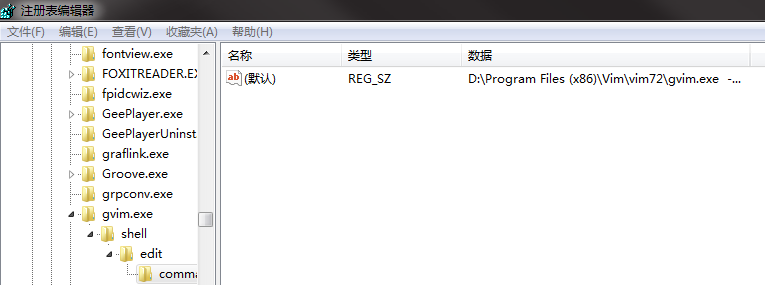
③在“ab默认”那鼠标右键点击修改,将其修改为 D:Program FilesVimvim72gvim.exe -p --remote-tab-silent "%1"
这样用gVim打开多个文件时它就自动启用多标签模式了。
缺点,无法再另外打开一个窗口显示代码,所以是否要这样设置得看个人喜好了。同时由于更改了注册表,可能导致Windows状态栏中的gVim图标异常显示,只需要按以下步骤即可恢复:
①新建TXT文档
②写上以下代码
taskkill /im explorer.exe /f cd /d %userprofile%appdatalocal del iconcache.db /a start explorer.exe exit
③文档重命名为xxx.bat
④双击允许,重启软件
⑤若无法解决,就以管理员身份运行
二、常用命令,这些命令可满足日常90%编码需要
1 一、编辑模式(i键光标停在左侧,a键光标停在右侧) 2 3 1.补全:ctrl + p,按住ctrl键再按p键可以进行代码选择,按Enter键确认 4 5 6 二、命令模式(Esc键) 7 8 1.复制、粘贴、删除 9 (1)yy :光标所在行,复制整行 10 (2)y5y :光标所在行往下数,复制5行 11 (3)p :光标所在行,粘贴 12 (4)5p :光标所在行往下数,粘贴5次 13 (5)dd :光标所在行,删除整行 14 (6)d5d :光标所在行往下数,删除5行 15 16 2.搜索 17 (1)搜索单个单词 :*键 18 (2)搜索单词局部 :/需要选中的代码,按Enter键。 19 (3)搜索字符“/” :需添加,如“//”表示搜索字符“/” 20 (4)向上搜索 :N 21 (5)向下搜索 :n 22 (6)退出 ::noh,按Enter键 23 24 3.跳转 25 (1)文件头 :gg 26 (2)文件尾 :G 27 (3)第7行 ::7,按Enter键 28 (4)行头 :^ 29 (5)行尾 :$ 30 31 4.替换 32 (1)局部替换 :第20行到第30行的i0替换成i1::20,30s/i0/i1/gc,按Enter键,按y表同意替换,按n表跳过的替换 33 (2)全局替换 ::%s/i0/i1/gc,按Enter,按Enter键,按y表同意替换,按n示跳过替换 34 35 5.分窗口 36 (1)上下窗口 ::sp,按Enter键 37 (2)左右窗口 ::vs,按Enter键 38 (3)退出 ::q,按Enter键 39 40 6.列操作: 41 (1)选中 :按住Alt键,用鼠标键选中范围 42 (2)删除 :选中需要删除的范围,按删除键 43 (3)插入 :输入数据,再按ese退出 44 45 46 三、列操作模式(命令模式下按ctrl + q键) 47 48 1.选中 :hjkl表示左下上右 49 2.删除 :按delete删除 50 3.插入 :按I再输入数据,按ese退出 51 4.鼠标 :可先鼠标选中范围,再ctrl+q进入列操作模式 52 5.如果不习惯,建议直接使用命令模式下的列操作方法 53 54 55 四、其他常用功能 56 57 1.代码文件对比功能 58 菜单 >>> 文件 >>> 分割比较,把文件添加进来,gVim自动分成两个窗口,自动将异同显示高亮 59 60 2.录制命令功能 61 qa开始录制,开始操作命令,q结束录制,100@a表示重复命令100次
三、gVim中文速查表(搬运)

1 ############################################################################## 2 # VIM CHEATSHEET (中文速查表) - by skywind (created on 2017/10/12) 3 # Version: 43, Last Modified: 2018/12/26 15:17 4 # https://github.com/skywind3000/awesome-cheatsheets 5 ############################################################################## 6 7 8 ############################################################################## 9 # 光标移动 10 ############################################################################## 11 12 h 光标左移,同 <Left> 键 13 j 光标下移,同 <Down> 键 14 k 光标上移,同 <Up> 键 15 l 光标右移,同 <Right> 键 16 CTRL-F 下一页 17 CTRL-B 上一页 18 CTRL-U 上移半屏 19 CTRL-D 下移半屏 20 0 跳到行首(是数字零,不是字母O),效用等同于 <Home> 键 21 ^ 跳到从行首开始第一个非空白字符 22 $ 跳到行尾,效用等同于 <End> 键 23 gg 跳到第一行,效用等同于 CTRL+<Home> 24 G 跳到最后一行,效用等同于 CTRL+<End> 25 nG 跳到第n行,比如 10G 是移动到第十行 26 :n 跳到第n行,比如 :10<回车> 是移动到第十行 27 10% 移动到文件 10% 处 28 15| 移动到当前行的 15列 29 w 跳到下一个单词开头 (word: 标点或空格分隔的单词) 30 W 跳到下一个单词开头 (WORD: 空格分隔的单词) 31 e 跳到下一个单词尾部 (word: 标点或空格分隔的单词) 32 E 跳到下一个单词尾部 (WORD: 空格分隔的单词) 33 b 上一个单词头 (word: 标点或空格分隔的单词) 34 B 上一个单词头 (WORD: 空格分隔的单词) 35 ge 上一个单词尾 36 ) 向前移动一个句子(句号分隔) 37 ( 向后移动一个句子(句号分隔) 38 } 向前移动一个段落(空行分隔) 39 { 向后移动一个段落(空行分隔) 40 <enter> 移动到下一行首个非空字符 41 + 移动到下一行首个非空字符(同回车键) 42 - 移动到上一行首个非空字符 43 H 移动到屏幕上部 44 M 移动到屏幕中部 45 L 移动到屏幕下部 46 fx 跳转到下一个为 x 的字符,2f/ 可以找到第二个斜杆 47 Fx 跳转到上一个为 x 的字符 48 tx 跳转到下一个为 x 的字符前 49 Tx 跳转到上一个为 x 的字符前 50 ; 跳到下一个 f/t 搜索的结果 51 , 跳到上一个 f/t 搜索的结果 52 <S-Left> 按住 SHIFT 按左键,向左移动一个单词 53 <S-Right> 按住 SHIFT 按右键,向右移动一个单词 54 <S-Up> 按住 SHIFT 按上键,向上翻页 55 <S-Down> 按住 SHIFT 按下键,向下翻页 56 gm 移动到行中 57 gj 光标下移一行(忽略自动换行) 58 gk 光标上移一行(忽略自动换行) 59 60 61 ############################################################################## 62 # 插入模式:进入退出 63 ############################################################################## 64 65 i 在光标处进入插入模式 66 I 在行首进入插入模式 67 a 在光标后进入插入模式 68 A 在行尾进入插入模式 69 o 在下一行插入新行并进入插入模式 70 O 在上一行插入新行并进入插入模式 71 gi 进入到上一次插入模式的位置 72 <ESC> 退出插入模式 73 CTRL-[ 退出插入模式(同 ESC 等价,但更顺手) 74 75 76 ############################################################################## 77 # INSERT MODE - 由 i, I, a, A, o, O 等命令进入插入模式后 78 ############################################################################## 79 80 <Up> 光标向上移动 81 <Down> 光标向下移动 82 <Left> 光标向左移动 83 <Right> 光标向右移动 84 <S-Left> 按住 SHIFT 按左键,向左移动一个单词 85 <S-Right> 按住 SHIFT 按右键,向右移动一个单词 86 <S-Up> 按住 SHIFT 按上键,向上翻页 87 <S-Down> 按住 SHIFT 按下键,向下翻页 88 <PageUp> 上翻页 89 <PageDown> 下翻页 90 <Delete> 删除光标处字符 91 <BS> Backspace 向后删除字符 92 <Home> 光标跳转行首 93 <End> 光标跳转行尾 94 CTRL-W 向后删除单词 95 CTRL-O 临时退出插入模式,执行单条命令又返回插入模式 96 CTRL- CTRL-O 临时退出插入模式(光标保持),执行单条命令又返回插入模式 97 CTRL-R 0 插入寄存器(内部 0号剪贴板)内容,CTRL-R 后可跟寄存器名 98 CTRL-R " 插入匿名寄存器内容,相当于插入模式下 p粘贴 99 CTRL-R = 插入表达式计算结果,等号后面跟表达式 100 CTRL-R : 插入上一次命令行命令 101 CTRL-R / 插入上一次搜索的关键字 102 CTRL-F 自动缩进 103 CTRL-U 删除当前行所有字符 104 CTRL-V {char} 插入非数字的字面量 105 CTRL-V {number} 插入三个数字代表的 ascii/unicode 字符 106 CTRL-V 065 插入 10进制 ascii 字符(两数字) 065 即 A字符 107 CTRL-V x41 插入 16进制 ascii 字符(三数字) x41 即 A字符 108 CTRL-V o101 插入 8进制 ascii 字符(三数字) o101 即 A字符 109 CTRL-V u1234 插入 16进制 unicode 字符(四数字) 110 CTRL-V U12345678 插入 16进制 unicode 字符(八数字) 111 CTRL-K {ch1} {ch2} 插入 digraph(见 :h digraph),快速输入日文或符号等 112 113 114 ############################################################################## 115 # 文本编辑 116 ############################################################################## 117 118 r 替换当前字符 119 R 进入替换模式,直至 ESC 离开 120 s 替换字符(删除光标处字符,并进入插入模式,前可接数量) 121 S 替换行(删除当前行,并进入插入模式,前可接数量) 122 cc 改写当前行(删除当前行并进入插入模式),同 S 123 cw 改写光标开始处的当前单词 124 ciw 改写光标所处的单词 125 caw 改写光标所处的单词,并且包括前后空格(如果有的话) 126 c0 改写到行首 127 c^ 改写到行首(第一个非零字符) 128 c$ 改写到行末 129 C 改写到行尾(同c$) 130 ci" 改写双引号中的内容 131 ci' 改写单引号中的内容 132 cib 改写小括号中的内容 133 cab 改写小括号中的内容(包含小括号本身) 134 ci) 改写小括号中的内容 135 ci] 改写中括号中内容 136 ciB 改写大括号中内容 137 caB 改写大括号中的内容(包含大括号本身) 138 ci} 改写大括号中内容 139 cit 改写 xml tag 中的内容 140 cis 改写当前句子 141 c2w 改写下两个单词 142 ct( 改写到小括号前 143 x 删除当前字符,前面可以接数字,3x代表删除三个字符 144 X 向前删除字符 145 dd 删除当前行 146 d0 删除到行首 147 d^ 删除到行首(第一个非零字符) 148 d$ 删除到行末 149 D 删除到行末(同 d$) 150 dw 删除当前单词 151 diw 删除光标所处的单词 152 daw 删除光标所处的单词,并包含前后空格(如果有的话) 153 di" 删除双引号中的内容 154 di' 删除单引号中的内容 155 dib 删除小括号中的内容 156 di) 删除小括号中的内容 157 dab 删除小括号内的内容(包含小括号本身) 158 di] 删除中括号中内容 159 diB 删除大括号中内容 160 di} 删除大括号中内容 161 daB 删除大括号内的内容(包含大括号本身) 162 dit 删除 xml tag 中的内容 163 dis 删除当前句子 164 d2w 删除下两个单词 165 dt( 删除到小括号前 166 dgg 删除到文件头部 167 dG 删除到文件尾部 168 d} 删除下一段 169 d{ 删除上一段 170 u 撤销 171 U 撤销整行操作 172 CTRL-R 撤销上一次 u 命令 173 J 链接多行为一行 174 . 重复上一次操作 175 ~ 替换大小写 176 g~iw 替换当前单词的大小写 177 gUiw 将单词转成大写 178 guiw 将当前单词转成小写 179 guu 全行转为小写 180 gUU 全行转为大写 181 << 减少缩进 182 >> 增加缩进 183 == 自动缩进 184 CTRL-A 增加数字 185 CTRL-X 减少数字 186 187 188 ############################################################################## 189 # 复制粘贴 190 ############################################################################## 191 192 p 粘贴到光标后 193 P 粘贴到光标前 194 v 开始标记 195 y 复制标记内容 196 V 开始按行标记 197 CTRL-V 开始列标记 198 y$ 复制当前位置到本行结束的内容 199 yy 复制当前行 200 Y 复制当前行,同 yy 201 yiw 复制当前单词 202 3yy 复制光标下三行内容 203 v0 选中当前位置到行首 204 v$ 选中当前位置到行末 205 viw 选中当前单词 206 vib 选中小括号内的东西 207 vi) 选中小括号内的东西 208 vi] 选中中括号内的东西 209 viB 选中大括号内的东西 210 vi} 选中大括号内的东西 211 vis 选中句子中的东西 212 vab 选中小括号内的东西(包含小括号本身) 213 va) 选中小括号内的东西(包含小括号本身) 214 va] 选中中括号内的东西(包含中括号本身) 215 vaB 选中大括号内的东西(包含大括号本身) 216 va} 选中大括号内的东西(包含大括号本身) 217 gv 重新选择上一次选中的文字 218 :set paste 允许粘贴模式(避免粘贴时自动缩进影响格式) 219 :set nopaste 禁止粘贴模式 220 "?yy 复制当前行到寄存器 ? ,问号代表 0-9 的寄存器名称 221 "?d3j 删除光标下三行内容,并放到寄存器 ? ,问号代表 0-9 的寄存器名称 222 "?p 将寄存器 ? 的内容粘贴到光标后 223 "?P 将寄存器 ? 的内容粘贴到光标前 224 :registers 显示所有寄存器内容 225 :[range]y 复制范围,比如 :20,30y 是复制20到30行,:10y 是复制第十行 226 :[range]d 删除范围,比如 :20,30d 是删除20到30行,:10d 是删除第十行 227 ddp 交换两行内容:先删除当前行复制到寄存器,并粘贴 228 "_[command] 使用[command]删除内容,并且不进行复制(不会污染寄存器) 229 "*[command] 使用[command]复制内容到系统剪贴板(需要vim版本有clipboard支持) 230 231 232 ############################################################################## 233 # 文本对象 - c,d,v,y 等命令后接文本对象,一般为:<范围 i/a><类型> 234 ############################################################################## 235 236 $ 到行末 237 0 到行首 238 ^ 到行首非空字符 239 tx 光标位置到字符 x 之前 240 fx 光标位置到字符 x 之处 241 iw 整个单词(不包括分隔符) 242 aw 整个单词(包括分隔符) 243 iW 整个 WORD(不包括分隔符) 244 aW 整个 WORD(包括分隔符) 245 is 整个句子(不包括分隔符) 246 ib 小括号内 247 ab 小括号内(包含小括号本身) 248 iB 大括号内 249 aB 大括号内(包含大括号本身) 250 i) 小括号内 251 a) 小括号内(包含小括号本身) 252 i] 中括号内 253 a] 中括号内(包含中括号本身) 254 i} 大括号内 255 a} 大括号内(包含大括号本身) 256 i' 单引号内 257 a' 单引号内(包含单引号本身) 258 i" 双引号内 259 a" 双引号内(包含双引号本身) 260 2i) 往外两层小括号内 261 2a) 往外两层小括号内(包含小括号本身) 262 2f) 到第二个小括号处 263 2t) 到第二个小括号前 264 265 266 ############################################################################## 267 # 查找替换 268 ############################################################################## 269 270 /pattern 从光标处向文件尾搜索 pattern 271 ?pattern 从光标处向文件头搜索 pattern 272 n 向同一方向执行上一次搜索 273 N 向相反方向执行上一次搜索 274 * 向前搜索光标下的单词 275 # 向后搜索光标下的单词 276 :s/p1/p2/g 将当前行中全替换p1为p2 277 :%s/p1/p2/g 将当前文件中全替换p1为p2 278 :%s/p1/p2/gc 将当前文件中全替换p1为p2,并且每处询问你是否替换 279 :10,20s/p1/p2/g 将第10到20行中所有p1替换为p2 280 :%s/1\2/3/123/g 将“12/3” 替换为 “123”(特殊字符使用反斜杠标注) 281 :%s/ //g 删除 DOS 换行符 ^M 282 283 284 ############################################################################## 285 # VISUAL MODE - 由 v, V, CTRL-V 进入的可视模式 286 ############################################################################## 287 288 > 增加缩进 289 < 减少缩进 290 d 删除高亮选中的文字 291 x 删除高亮选中的文字 292 c 改写文字,即删除高亮选中的文字并进入插入模式 293 s 改写文字,即删除高亮选中的文字并进入插入模式 294 y 拷贝文字 295 ~ 转换大小写 296 o 跳转到标记区的另外一端 297 O 跳转到标记块的另外一端 298 u 标记区转换为小写 299 U 标记区转换为大写 300 g CTRL-G 显示所选择区域的统计信息 301 <Esc> 退出可视模式 302 303 304 ############################################################################## 305 # 位置跳转 306 ############################################################################## 307 308 CTRL-O 跳转到上一个位置 309 CTRL-I 跳转到下一个位置 310 CTRL-^ 跳转到 alternate file (当前窗口的上一个文件) 311 % 跳转到 {} () [] 的匹配 312 gd 跳转到局部定义(光标下的单词的定义) 313 gD 跳转到全局定义(光标下的单词的定义) 314 gf 打开名称为光标下文件名的文件 315 [[ 跳转到上一个顶层函数(比如C语言以大括号分隔) 316 ]] 跳转到下一个顶层函数(比如C语言以大括号分隔) 317 [m 跳转到上一个成员函数 318 ]m 跳转到下一个成员函数 319 [{ 跳转到上一处未匹配的 { 320 ]} 跳转到下一处未匹配的 } 321 [( 跳转到上一处未匹配的 ( 322 ]) 跳转到下一处未匹配的 ) 323 [c 上一个不同处(diff时) 324 ]c 下一个不同处(diff时) 325 [/ 跳转到 C注释开头 326 ]/ 跳转到 C注释结尾 327 `` 回到上次跳转的位置 328 '' 回到上次跳转的位置 329 `. 回到上次编辑的位置 330 '. 回到上次编辑的位置 331 332 333 ############################################################################## 334 # 文件操作 335 ############################################################################## 336 337 :w 保存文件 338 :w <filename> 按名称保存文件 339 :e <filename> 打开文件并编辑 340 :saveas <filename> 另存为文件 341 :r <filename> 读取文件并将内容插入到光标后 342 :r !dir 将 dir 命令的输出捕获并插入到光标后 343 :close 关闭文件 344 :q 退出 345 :q! 强制退出 346 :wa 保存所有文件 347 :cd <path> 切换 Vim 当前路径 348 :pwd 显示 Vim 当前路径 349 :new 打开一个新的窗口编辑新文件 350 :enew 在当前窗口创建新文件 351 :vnew 在左右切分的新窗口中编辑新文件 352 :tabnew 在新的标签页中编辑新文件 353 354 355 ############################################################################## 356 # 已打开文件操作 357 ############################################################################## 358 359 :ls 查案缓存列表 360 :bn 切换到下一个缓存 361 :bp 切换到上一个缓存 362 :bd 删除缓存 363 :b 1 切换到1号缓存 364 :b abc 切换到文件名为 abc 开头的缓存 365 :badd <filename> 将文件添加到缓存列表 366 :set hidden 设置隐藏模式(未保存的缓存可以被切换走,或者关闭) 367 :set nohidden 关闭隐藏模式(未保存的缓存不能被切换走,或者关闭) 368 n CTRL-^ 切换缓存,先输入数字的缓存编号,再按 CTRL + 6 369 370 371 ############################################################################## 372 # 窗口操作 373 ############################################################################## 374 375 :sp <filename> 上下切分窗口并在新窗口打开文件 filename 376 :vs <filename> 左右切分窗口并在新窗口打开文件 filename 377 CTRL-W s 上下切分窗口 378 CTRL-W v 左右切分窗口 379 CTRL-W w 循环切换到下一个窗口 380 CTRL-W W 循环切换到上一个窗口 381 CTRL-W p 跳到上一个访问过的窗口 382 CTRL-W c 关闭当前窗口 383 CTRL-W o 关闭其他窗口 384 CTRL-W h 跳到左边的窗口 385 CTRL-W j 跳到下边的窗口 386 CTRL-W k 跳到上边的窗口 387 CTRL-W l 跳到右边的窗口 388 CTRL-W + 增加当前窗口的行高,前面可以加数字 389 CTRL-W - 减少当前窗口的行高,前面可以加数字 390 CTRL-W < 减少当前窗口的列宽,前面可以加数字 391 CTRL-W > 增加当前窗口的列宽,前面可以加数字 392 CTRL-W = 让所有窗口宽高相同 393 CTRL-W H 将当前窗口移动到最左边 394 CTRL-W J 将当前窗口移动到最下边 395 CTRL-W K 将当前窗口移动到最上边 396 CTRL-W L 将当前窗口移动到最右边 397 CTRL-W x 交换窗口 398 CTRL-W f 在新窗口中打开名为光标下文件名的文件 399 CTRL-W gf 在新标签页中打开名为光标下文件名的文件 400 CTRL-W R 旋转窗口 401 CTRL-W T 将当前窗口移到新的标签页中 402 CTRL-W P 跳转到预览窗口 403 CTRL-W z 关闭预览窗口 404 CTRL-W _ 纵向最大化当前窗口 405 CTRL-W | 横向最大化当前窗口 406 407 408 ############################################################################## 409 # 标签页 410 ############################################################################## 411 412 :tabs 显示所有标签页 413 :tabe <filename> 在新标签页中打开文件 filename 414 :tabn 下一个标签页 415 :tabp 上一个标签页 416 :tabc 关闭当前标签页 417 :tabo 关闭其他标签页 418 :tabn n 切换到第n个标签页,比如 :tabn 3 切换到第三个标签页 419 :tabm n 标签移动 420 :tabfirst 切换到第一个标签页 421 :tablast 切换到最后一个标签页 422 :tab help 在标签页打开帮助 423 :tab drop <file> 如果文件已被其他标签页和窗口打开则跳过去,否则新标签打开 424 :tab split 在新的标签页中打开当前窗口里的文件 425 :tab ball 将缓存中所有文件用标签页打开 426 :set showtabline=? 设置为 0 就不显示标签页标签,1会按需显示,2会永久显示 427 ngt 切换到第n个标签页,比如 2gt 将会切换到第二个标签页 428 gt 下一个标签页 429 gT 上一个标签页 430 431 432 ############################################################################## 433 # 书签 434 ############################################################################## 435 436 :marks 显示所有书签 437 ma 保存当前位置到书签 a ,书签名小写字母为文件内,大写全局 438 'a 跳转到书签 a所在的行 439 `a 跳转到书签 a所在位置 440 `. 跳转到上一次编辑的行 441 'A 跳转到全文书签 A 442 [' 跳转到上一个书签 443 ]' 跳转到下一个书签 444 '< 跳到上次可视模式选择区域的开始 445 '> 跳到上次可视模式选择区域的结束 446 447 448 ############################################################################## 449 # 常用设置 450 ############################################################################## 451 452 :set nocompatible 设置不兼容原始 vi 模式(必须设置在最开头) 453 :set bs=? 设置BS键模式,现代编辑器为 :set bs=eol,start,indent 454 :set sw=4 设置缩进宽度为 4 455 :set ts=4 设置制表符宽度为 4 456 :set noet 设置不展开 tab 成空格 457 :set et 设置展开 tab 成空格 458 :set winaltkeys=no 设置 GVim 下正常捕获 ALT 键 459 :set nowrap 关闭自动换行 460 :set ttimeout 允许终端按键检测超时(终端下功能键为一串ESC开头的扫描码) 461 :set ttm=100 设置终端按键检测超时为100毫秒 462 :set term=? 设置终端类型,比如常见的 xterm 463 :set ignorecase 设置搜索是否忽略大小写 464 :set smartcase 智能大小写,默认忽略大小写,除非搜索内容里包含大写字母 465 :set list 设置显示制表符和换行符 466 :set number 设置显示行号,禁止显示行号可以用 :set nonumber 467 :set relativenumber 设置显示相对行号(其他行与当前行的距离) 468 :set paste 进入粘贴模式(粘贴时禁用缩进等影响格式的东西) 469 :set nopaste 结束粘贴模式 470 :set spell 允许拼写检查 471 :set hlsearch 设置高亮查找 472 :set ruler 总是显示光标位置 473 :set incsearch 查找输入时动态增量显示查找结果 474 :set insertmode Vim 始终处于插入模式下,使用 ctrl-o 临时执行命令 475 :set all 列出所有选项设置情况 476 :syntax on 允许语法高亮 477 :syntax off 禁止语法高亮 478 479 480 ############################################################################## 481 # 帮助信息 482 ############################################################################## 483 484 :h tutor 入门文档 485 :h quickref 快速帮助 486 :h index 查询 Vim 所有键盘命令定义 487 :h summary 帮助你更好的使用内置帮助系统 488 :h CTRL-H 查询普通模式下 CTRL-H 是干什么的 489 :h i_CTRL-H 查询插入模式下 CTRL-H 是干什么的 490 :h i_<Up> 查询插入模式下方向键上是干什么的 491 :h pattern.txt 正则表达式帮助 492 :h eval 脚本编写帮助 493 :h function-list 查看 VimScript 的函数列表 494 :h windows.txt 窗口使用帮助 495 :h tabpage.txt 标签页使用帮助 496 :h +timers 显示对 +timers 特性的帮助 497 :h :! 查看如何运行外部命令 498 :h tips 查看 Vim 内置的常用技巧文档 499 :h set-termcap 查看如何设置按键扫描码 500 :viusage NORMAL 模式帮助 501 :exusage EX 命令帮助 502 :version 显示当前 Vim 的版本号和特性 503 504 505 ############################################################################## 506 # 外部命令 507 ############################################################################## 508 509 :!ls 运行外部命令 ls,并等待返回 510 :r !ls 将外部命令 ls 的输出捕获,并插入到光标后 511 :w !sudo tee % sudo以后保存当前文件 512 :call system('ls') 调用 ls 命令,但是不显示返回内容 513 :!start notepad Windows 下启动 notepad,最前面可以加 silent 514 :sil !start cmd Windows 下当前目录打开 cmd 515 :%!prog 运行文字过滤程序,如整理 json格式 :%!python -m json.tool 516 517 518 ############################################################################## 519 # Quickfix 窗口 520 ############################################################################## 521 522 :copen 打开 quickfix 窗口(查看编译,grep等信息) 523 :copen 10 打开 quickfix 窗口,并且设置高度为 10 524 :cclose 关闭 quickfix 窗口 525 :cfirst 跳到 quickfix 中第一个错误信息 526 :clast 跳到 quickfix 中最后一条错误信息 527 :cc [nr] 查看错误 [nr] 528 :cnext 跳到 quickfix 中下一个错误信息 529 :cprev 跳到 quickfix 中上一个错误信息 530 531 532 ############################################################################## 533 # 拼写检查 534 ############################################################################## 535 536 :set spell 打开拼写检查 537 :set nospell 关闭拼写检查 538 ]s 下一处错误拼写的单词 539 [s 上一处错误拼写的单词 540 zg 加入单词到拼写词表中 541 zug 撤销上一次加入的单词 542 z= 拼写建议 543 544 545 ############################################################################## 546 # 代码折叠 547 ############################################################################## 548 549 za 切换折叠 550 zA 递归切换折叠 551 zc 折叠光标下代码 552 zC 折叠光标下所有代码 553 zd 删除光标下折叠 554 zD 递归删除所有折叠 555 zE 删除所有折叠 556 zf 创建代码折叠 557 zF 指定行数创建折叠 558 zi 切换折叠 559 zm 所有代码折叠一层 560 zr 所有代码打开一层 561 zM 折叠所有代码,设置 foldlevel=0,设置 foldenable 562 zR 打开所有代码,设置 foldlevel 为最大值 563 zn 折叠 none,重置 foldenable 并打开所有代码 564 zN 折叠 normal,重置 foldenable 并恢复所有折叠 565 zo 打开一层代码 566 zO 打开光标下所有代码折叠 567 568 569 ############################################################################## 570 # 宏录制 571 ############################################################################## 572 573 qa 开始录制名字为 a 的宏 574 q 结束录制宏 575 @a 播放名字为 a 的宏 576 @@ 播放上一个宏 577 @: 重复上一个ex命令(即冒号命令) 578 579 580 ############################################################################## 581 # 其他命令 582 ############################################################################## 583 584 CTRL-X CTRL-F 插入模式下文件路径补全 585 CTRL-X CTRL-O 插入下 Omnifunc 补全 586 CTRL-X CTRL-N 插入模式下关键字补全 587 CTRL-X CTRL-E 插入模式下向上滚屏 588 CTRL-X CTRL-Y 插入模式下向下滚屏 589 CTRL-E 向上滚屏 590 CTRL-Y 向下滚屏 591 CTRL-G 显示正在编辑的文件名,以及大小和位置信息 592 g CTRL-G 显示文件的:大小,字符数,单词数和行数,可视模式下也可用 593 zz 调整光标所在行到屏幕中央 594 zt 调整光标所在行到屏幕上部 595 zb 调整光标所在行到屏幕下部 596 ga 显示光标下字符的 ascii 码或者 unicode 编码 597 g8 显示光标下字符的 utf-8 编码字节序 598 gi 回到上次进入插入的地方,并切换到插入模式 599 K 查询光标下单词的帮助 600 ZZ 保存文件(如果有改动的话),并关闭窗口 601 ZQ 不保存文件关闭窗口 602 CTRL-PgUp 上个标签页,GVim OK,部分终端软件需设置对应键盘码 603 CTRL-PgDown 下个标签页,GVim OK,部分终端软件需设置对应键盘码 604 CTRL-R CTRL-W 命令模式下插入光标下单词 605 CTRL-INSERT 复制到系统剪贴板(GVIM) 606 SHIFT-INSERT 粘贴系统剪贴板的内容(GVIM) 607 :set ff=unix 设置换行为 unix 608 :set ff=dos 设置换行为 dos 609 :set ff? 查看换行设置 610 :set nohl 清除搜索高亮 611 :set termcap 查看会从终端接收什么以及会发送给终端什么命令 612 :set guicursor= 解决 SecureCRT/PenguiNet 中 NeoVim 局部奇怪字符问题 613 :set t_RS= t_SH= 解决 SecureCRT/PenguiNet 中 Vim8.0 终端功能奇怪字符 614 :set fo+=a 开启文本段的实时自动格式化 615 :earlier 15m 回退到15分钟前的文件内容 616 :.!date 在当前窗口插入时间 617 :%!xxd 开始二进制编辑 618 :%!xxd -r 保存二进制编辑 619 :r !curl -sL {URL} 读取 url 内容添加到光标后 620 :g/^s*$/d 删除空行 621 :g/green/d 删除所有包含 green 的行 622 :v/green/d 删除所有不包含 green 的行 623 :g/gladiolli/# 搜索单词打印结果,并在结果前加上行号 624 :g/ab.*cd.*efg/# 搜索包含 ab,cd 和 efg 的行,打印结果以及行号 625 :v/./,/./-j 压缩空行 626 :Man bash 在 Vim 中查看 man,先调用 :runtime! ftplugin/man.vim 激活 627 /fred|joe 搜索 fred 或者 joe 628 /<dddd> 精确搜索四个数字 629 /^ {3} 搜索连续三个空行 630 631 632 ############################################################################## 633 # Plugin - https://github.com/tpope/vim-commentary 634 ############################################################################## 635 636 gcc 注释当前行 637 gc{motion} 注释 {motion} 所标注的区域,比如 gcap 注释整段 638 gci{ 注释大括号内的内容 639 gc 在 Visual Mode 下面按 gc 注释选中区域 640 :7,17Commentary 注释 7 到 17 行 641 642 643 ############################################################################## 644 # Plugin - https://github.com/junegunn/vim-easy-align 645 ############################################################################## 646 647 :EasyAlign = 以第一个匹配的=为中心对齐 648 :EasyAlign *= 匹配并且对齐所有= 649 650 651 ############################################################################## 652 # Plugin - https://github.com/tpope/vim-unimpaired 653 ############################################################################## 654 655 [space 向上插入空行 656 ]space 向下插入空行 657 [e 替换当前行和上一行 658 ]e 替换当前行和下一行 659 [x XML 编码 660 ]x XML 解码 661 [u URL 编码 662 ]u URL 解码 663 [y C 字符串编码 664 ]y C 字符串解码 665 [q 上一个 quickfix 错误 666 ]q 下一个 quickfix 错误 667 [Q 第一个 quickfix 错误 668 ]Q 最后一个 quickfix 错误 669 [f 切换同目录里上一个文件 670 ]f 切换同目录里下一个文件 671 [os 设置 :set spell 672 ]os 设置 :set nospell 673 =os 设置 :set invspell 674 [on 显示行号 675 ]on 关闭行号 676 [ol 显示回车和制表符 :set list 677 ]ol 不显示回车和制表符 :set nolist 678 [b 缓存切换到上一个文件,即 :bp 679 ]b 缓存切换到下一个文件,即 :bn 680 [B 缓存切换到第一个文件,即 :bfirst 681 ]B 缓存切换到最后一个文件,即 :blast 682 683 684 ############################################################################## 685 # Plugin - https://github.com/skywind3000/asyncrun.vim 686 ############################################################################## 687 688 :AsyncRun ls 异步运行命令 ls 结果输出到 quickfix 使用 :copen 查看 689 :AsyncRun -raw ls 异步运行命令 ls 结果不匹配 errorformat 690 691 692 ############################################################################## 693 # Plugin - https://github.com/gaving/vim-textobj-argument 694 ############################################################################## 695 696 cia 改写函数参数 697 caa 改写函数参数(包括逗号分隔) 698 dia 删除函数参数 699 daa 删除函数参数(包括逗号分隔) 700 via 选取函数参数 701 vaa 选取函数参数(包括逗号分隔) 702 yia 复制函数参数 703 yaa 复制函数参数(包括逗号分隔) 704 705 706 ############################################################################## 707 # 网络资源 708 ############################################################################## 709 710 最新版本 https://github.com/vim/vim 711 Windows 最新版 https://github.com/vim/vim-win32-installer/releases 712 插件浏览 http://vimawesome.com 713 reddit https://www.reddit.com/r/vim/ 714 正确设置 ALT/BS 键 http://www.skywind.me/blog/archives/2021 715 视频教程 http://vimcasts.org/ 716 中文帮助 http://vimcdoc.sourceforge.net/doc/help.html 717 中文版入门到精通 https://github.com/wsdjeg/vim-galore-zh_cn 718 五分钟脚本入门 http://www.skywind.me/blog/archives/2193 719 脚本精通 http://learnvimscriptthehardway.stevelosh.com/ 720 中文脚本帮助 vimcdoc.sourceforge.net/doc/eval.html 721 十六年使用经验 http://zzapper.co.uk/vimtips.html 722 配色方案 http://vimcolors.com/ 723 724 725 ############################################################################## 726 # TIPS 727 ############################################################################## 728 729 - 永远不要用 CTRL-C 代替 <ESC> 完全不同的含义,容易错误中断运行的后台脚本 730 - 很多人使用 CTRL-[ 代替 <ESC>,左手小指 CTRL,右手小指 [ 熟练后很方便 731 - 某些终端中使用 Vim 8 内嵌终端如看到奇怪字符,使用 :set t_RS= t_SH= 解决 732 - 某些终端中使用 NeoVim 如看到奇怪字符,使用 :set guicursor= 解决 733 - 多使用 ciw, ci[, ci", ci( 以及 diw, di[, di", di( 命令来快速改写/删除文本 734 - 在行内左右移动光标时,多使用w b e或W B E,而不是h l或方向键,这样会快很多 735 - SHIFT 相当于移动加速键, w b e 移动光标很慢,但是 W B E 走的很快 736 - 自己要善于总结新技巧,比如移动到行首非空字符时用 0w 命令比 ^ 命令更容易输入 737 - 在空白行使用 dip 命令可以删除所有临近的空白行,viw 可以选择连续空白 738 - 缩进时使用 >8j >} <ap >ap =i} == 会方便很多 739 - 插入模式下,当你发现一个单词写错了,应该多用 CTRL-W 这比 <BackSpace> 快 740 - y d c 命令可以很好结合 f t 和 /X 比如 dt) 和 y/end<cr> 741 - c d x 命令会自动填充寄存器 "1 到 "9 , y 命令会自动填充 "0 寄存器 742 - 用 v 命令选择文本时,可以用 o 掉头选择,有时很有用 743 - 写文章时,可以写一段代码块,然后选中后执行 :!python 代码块就会被替换成结果 744 - 搜索后经常使用 :nohl 来消除高亮,使用很频繁,可以 map 到 <BackSpace> 上 745 - 搜索时可以用 CTRL-R CTRL-W 插入光标下的单词,命令模式也能这么用 746 - 映射按键时,应该默认使用 noremap ,只有特别需要的时候使用 map 747 - 当你觉得做某事很低效时,你应该停下来,u u u u 然后思考正确的高效方式来完成 748 - 用 y复制文本后,命令模式中 CTRL-R 然后按双引号 0 可以插入之前复制内容 749 - Windows 下的 GVim 可以设置 set rop=type:directx,renmode:5 增强显示 750 751 752 ############################################################################## 753 # References 754 ############################################################################## 755 756 https://github.com/groenewege/vimrc/blob/master/vim_cheat_sheet.txt 757 http://blog.g-design.net/post/4789778607/vim-cheat-sheet 758 http://www.keyxl.com/aaa8263/290/VIM-keyboard-shortcuts.htm 759 http://jmcpherson.org/editing.html 760 http://www.fprintf.net/vimCheatSheet.html 761 http://www.ouyaoxiazai.com/article/24/654.html 762 http://bbs.it-home.org/thread-80794-1-1.html 763 http://www.lpfrx.com/wp-content/uploads/2008/09/vi.jpg 764 http://michael.peopleofhonoronly.com/vim/ 765 https://github.com/hobbestigrou/vimtips-fortune/blob/master/fortunes/vimtips 766 https://github.com/glts/vim-cottidie/blob/master/autoload/cottidie/tips 767 768 769 # vim: set ts=4 sw=4 tw=0 noet noautoindent fdm=manual :
四、gVim记忆图(搬运)
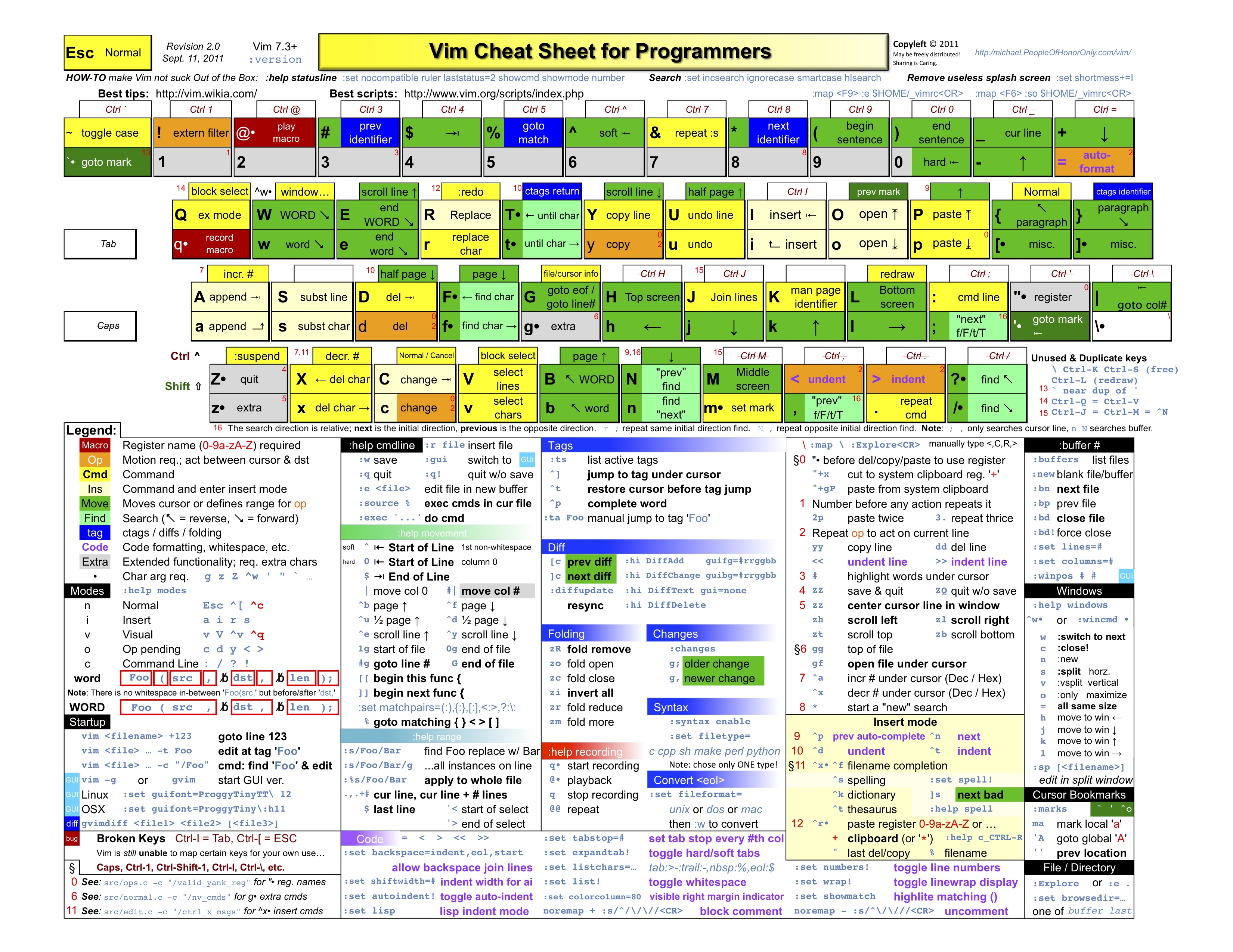
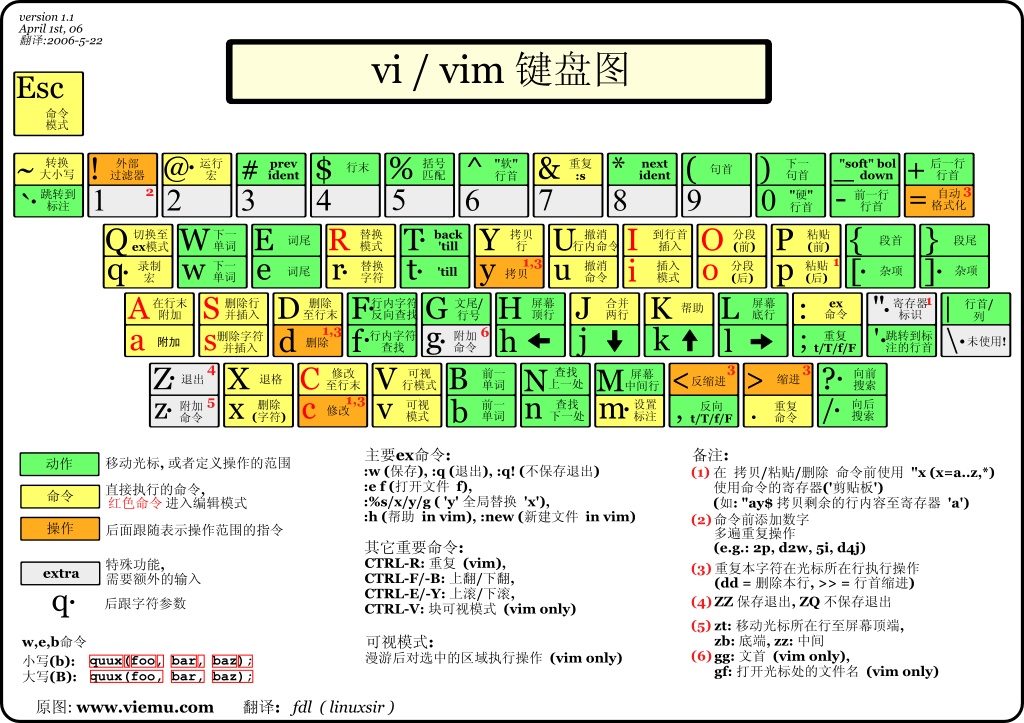
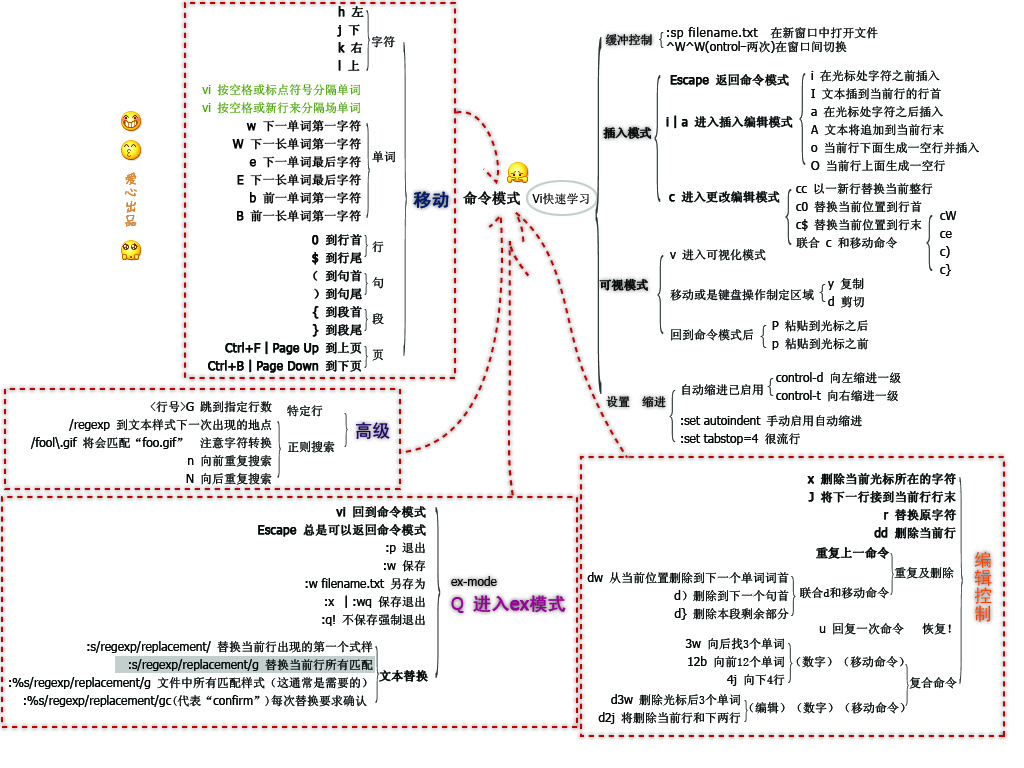
五、代码片段
安装和配置好gVim后,在Program Files (x86)Vim目录下有个“_vimrc”文件,双击选择gVim软件打开,在里面添加代码片段就行了。如果做模板时就打开了一个.v文件,保存后,在那个.v文件中是无法马上使用刚刚添加的代码片段的,得关闭重新打开才行。代码片段格式如下:

“ 双引号是注释,相当于我们常用的 // ,:ab是命令,sx1是代码片段的调出名称,然后就是模板了。所以格式是 ab: 名称 代码,注意一下空格符。
编写模板程序时可以放心的打空格了。但是注意一点,这里不能按Enter键,如果要达到程序换行的目的,用<Enter>就行了。因为安装时配置好了Verilog的使用,所以模板里的程序被调出时会按Verilog语法自动对齐。上图的模板在用gVim正常写代码时,输入zh2按Enter键即可出现模板,如下所示:
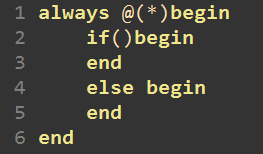
将自己常用的代码片段都设置进去,以后写代码就方便多啦!
六、gVim中文文档
https://github.com/yianwillis/vimcdoc/releases
七、出现过的问题
1.打开文件时下方出现红色警告:E576: viminfo: 缺少 '>' 位于行:
解决办法:删除C:Userslenovo\_viminfo
亲测有效!
